Một trong những cách làm nổi các thông tin bài đăng trên Facebook được sử dụng nhiều hiện nay đó chính là comment @nêu bật. Và bình luận này đã ảnh hưởng rất nhiều đến người dùng Facebook đó là dù không theo dõi bài viết đó nhưng liên tục nhận được các thông báo, tag tên từ bài viết. Vậy có cách nào tắt nêu bật trên Facebook tránh bị làm phiền không? Thực hiện như thế nào?
Cách tắt nêu bật trên Facebook hiện nay được rất nhiều khách hàng quan tâm. Nếu bạn thường xuyên bị nhận các thông báo kiểu này thì hãy dành thời gian cùng tincongnghe247.com tìm hiểu chi tiết cách thực hiện và tắt bình luận làm phiền này ngay nhé!

Có thể tắt được thông báo @nêu bật không?
Mặc dù tính năng @nêu bật rất hữu ích trong các bài đăng của người dùng. Tuy nhiên, với bạn bè của chủ tus thì đây không phải là điều hay. Bên cạnh những người muốn theo dõi bài viết thì vẫn có rất nhiều người muốn hủy tính năng này để không phải nhận quá nhiều thông báo.
Và TIN VUI đó là bạn hoàn toàn có thể chủ động thực hiện việc tắt nêu bật trên Facebook. Chỉ cần dành thời gian vài giây và chỉ bằng vài click là bạn có thể thực hiện thành công ngay. Chi tiết sẽ được hướng dẫn ngay dưới đây.
»Xem thêm:
- Đăng bài, Bình luận nhóm riêng tư Facebook bạn bè thấy không?
- Cách để người lạ like ảnh đại diện Facebook.
Cách tắt nêu bật trên Facebook bằng điện thoại và máy tính
Tùy vào nhu cầu sử dụng Facebook trên điện thoại hoặc máy tính mà bạn có thể thực việc tắt nêu bật bằng cách thực hiện theo các bước dưới đây:
1. Các tắt nêu bật Facebook trên điện thoại
Hầu hết người dụng Facebook đều sử dụng thông qua ứng dụng trên điện thoại. Nếu bạn cũng đang dùng điện thoại thì có thể thực hiện việc tắt nêu bật bằng cách thực hiện các bước sau:
- Bước 1: Mở ứng dụng Facebook và truy cập vào tài khoản của bạn.
- Bước 2: Tiếp theo bạn nhấn chọn vào tab Menu.
- Bước 3: Chọn tiếp vào mục Cài đặt & quyền riêng tư ⇒ Nhấn chọn Cài đặt.
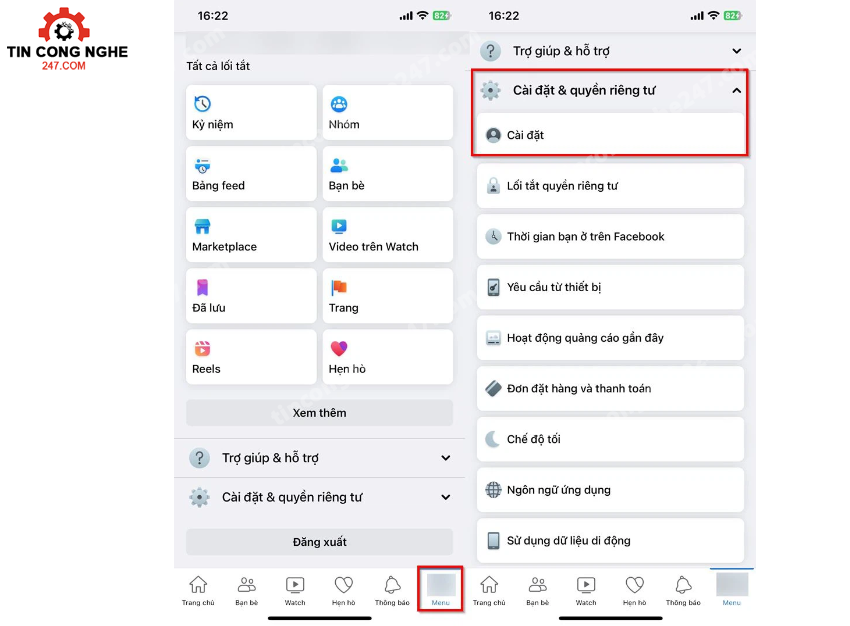
- Bước 4: Bạn kéo xuống và tìm chọn vào mục Thông báo ⇒ Nhấn chọn Thẻ.
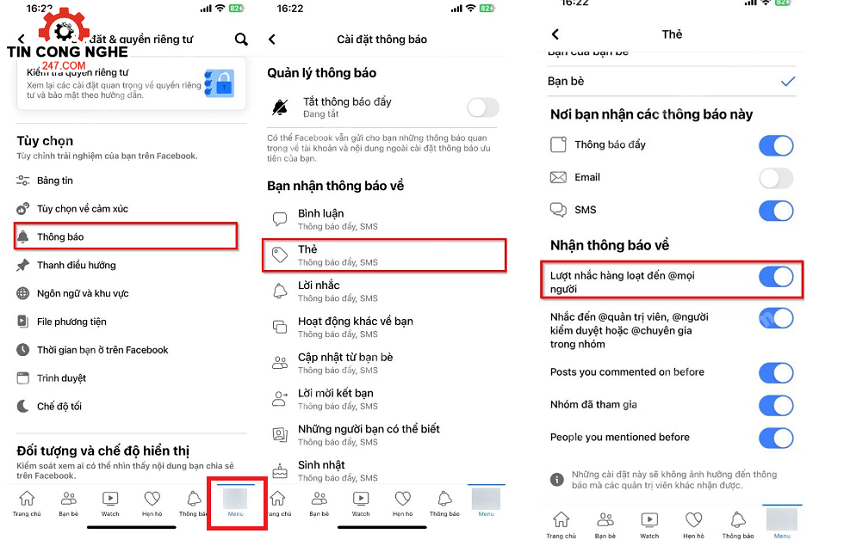
- Bước 5: Tiếp theo bạn hãy chọn vào mục Lượt nhắc hàng loạt đến @mọi người và Tắt (Gạt nút tròn về bên trái)
Như vậy chỉ với 5 bước thực hiện đơn giản là bạn đã có thể tắt @nêu bật Facebook thành công.
2. Hướng dẫn tắt @nêu bật Facebook trên máy tính
Việc tắt nêu bật Facebook trên máy tính cũng khá đơn giản và giống với điện thoại. Tuy nhiên, do 2 giao diện khác nhau nêu nhiều người dùng còn bỡ ngỡ khi thao tác trên máy tính. Bạn có thể tham khảo hướng dẫn chi tiết như sau:
- Bước 1: Bạn đăng nhập Facebook của bạn.
- Bước 2: Bạn nhấn chọn vào biểu tượng avatar Facebook của mình ở bên góc phải màn hình ⇒ Tiếp theo chọn Cài đặt & quyền riêng tư ⇒ Chọn tiếp mục Cài đặt
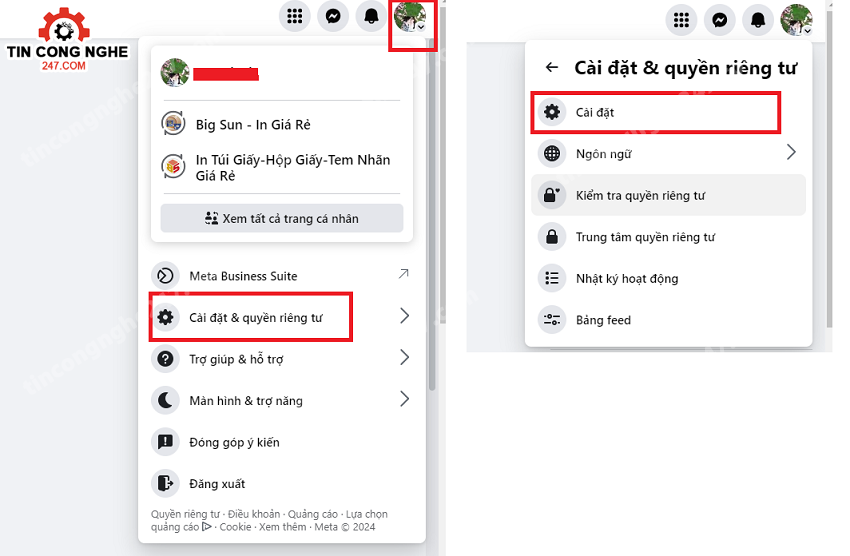
- Bước 3: Tại các mục Cài đặt được hiển thị bên góc trái màn hình bạn kéo xuống Mục Tùy Chọn ⇒ Nhấn chọn vào Thông báo ⇒ Chọn vào Thẻ.
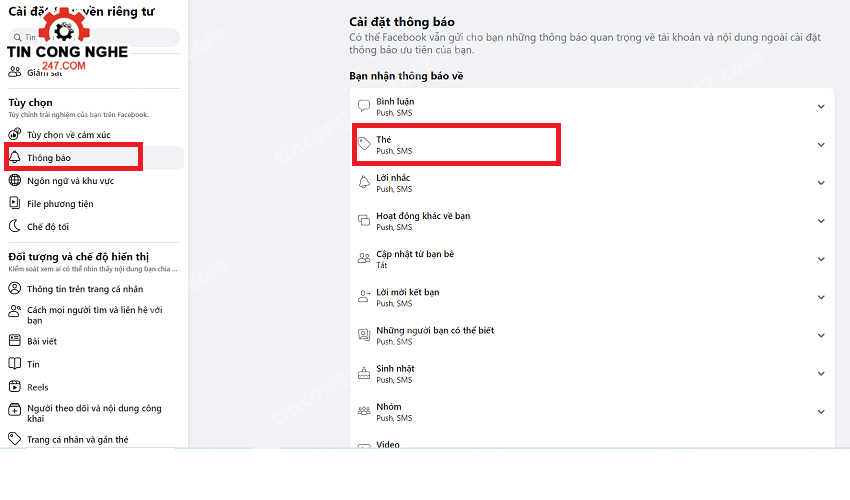
- Bước 4: Lúc này bạn cũng kéo xuống vào nhấn chọn vào Lượt nhắc đến hàng loạt và Tắt (Gạt nút tròn về bên trái)
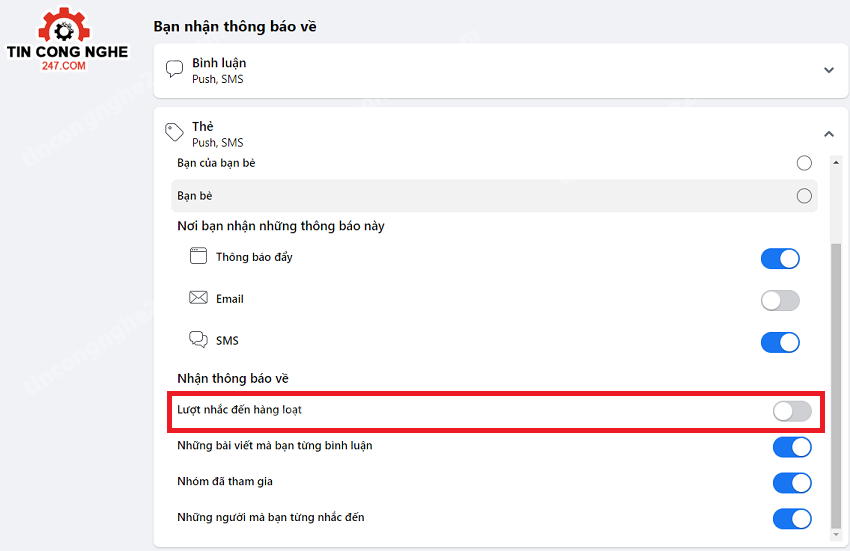
Việc tắt nêu bật trên máy tính cũng rất đơn giản đúng không nào. Chỉ cần dành chưa đến 1 phút là bạn đã có thể thực hiện việc tắt các thông báo làm phiền thành công ngay lập tức.
Những lưu ý khi bạn thực hiện tắt @nêu bật trên Facebook
- Khi bạn thực hiện tắt @nêu bật thì các thông báo hàng loạt của bạn bè, người thân thông qua bình luận @nêu bật sẽ không được thông báo đến bạn.
- Khi bạn thực hiện tắt @nêu bật trên điện thoại thì đồng thời hệ thống cũng sẽ đồng bộ trên máy tính và ngược lại. Vì vậy nếu có nhu cầu sử dụng Facebook ở cả 2 thiết hoặc nhiều thiết bị thì bạn chỉ cần tắt 1 lần hệ thống sẽ tự động đồng bộ các cài đặt của bạn trên MỌI thiết bị.
- Ngoài tính năng tắt nêu bật thì bạn cũng có thể thấy các thông báo tương tự khác bạn có thể chọn bật hoặc tắt tùy ý.
- Khi có nhu cầu nhận lại các thông báo bạn có thể thực hiện việc bật lại bằng cách thực hiện tương tự các bước tắt và nhấn chọn Bật lại tại mục Lượt nhắc hàng loạt đến @mọi người/ Lượt nhắc đến hàng loạt.
Bài viết vừa thông tin chi tiết đến bạn về cách tắt nêu bật trên Facebook tránh bị làm phiền nhanh chóng và chính xác nhất. Hy vọng đây sẽ là thông tin hữu ích giúp bạn có thể chủ động thực hiện các cài đặt thông báo phù hợp theo nhu cầu sử dụng của mình tránh bị làm phiền bởi những thông báo không mong muốn!
»Tin tức liên quan:
- Cách tìm voice trên Messenger.
- Cách lấy link Group Facebook bằng điện thoại.
- Chặn Messenger có bị hủy kết bạn không.
- Không tạo được cuộc thăm dò ý kiến trên Facebook.
- Cách mở chặn gửi lời mời kết bạn trên Facebook.
